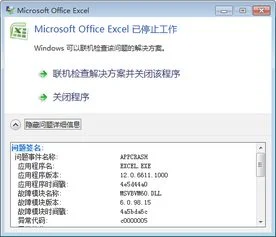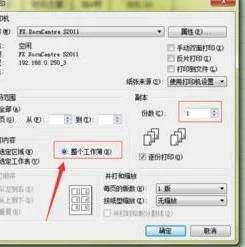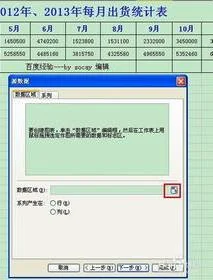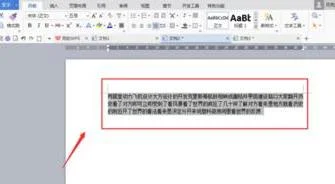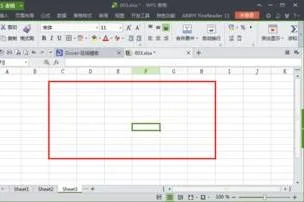1.WPS表格如何修改默认模板
第一种方法:默认页面设置法
新建一个空白文档,双击横向标尺的空白处,调出“页面设置”面板,对页边距、纸张、版式、文档网格等项目分别进行设置,设置完成后点一下“页面 设置”面板左下方的“默认”按钮(如图1),系统会提示“是否更改页面默认值?”点“确实”即可,下次启动WPS文字程序时,页面设置已经如你所愿了。
第二种方法:修改默认模板法
用第一种方法只能修改页面设置,如果想同时修改一下默认文档的字体、字号或者其他更多的信息,就无能为力了。让我们看看第二种方法――修改默认模板法。
其实,每次启动WPS文字时,都会调会默认模板“normal.wpt”,这个模板位于“C:\Users\Administrator\AppData\Roaming\Kingsoft\Office6\templates”目录下,用WPS文档的“打开”功能,直接找到并修改这个文档,你把它修改成什么样 子,下载启动WPS文档时,新建文档就是什么样子。不过,有一点必须注意:这个文档不能用双击的方法打开,双击它的话,会以它为模板,生成一个新的文档。 除了用WPS文字的“打开”功能外,你也可以在资源管理器用右击该模板,并在右键菜单中选择“打开”,同样可以对其进行编辑。
第三种方法:修改右键新建样式
用上面提供的两种方法,可以把WPS启动时生成的新文档自定义为任何样子。但也许你更习惯在桌面空白处右击鼠标,并选择“新建→WPS文字文 档”这样的方法来新建WPS文档。无论你先前如何设置,你会发现它们对这样新建的文档完全没有效果,你新建出来的仍然是老旧的A4纸、五号宋体字。这时, 你不必遗憾,请将先前制作好的normal.wpt文档复制一份,然后进入WPS OFFICE 2007安装目录下的“2052”目录(个人版默认为:D:\Program Files\Kingsoft\WPS Office Personal\office6\2052),看到一个名为“newfile.wps”的文件了吗?删除它,再按一下CTRL+V,将刚刚复制好的 normal.wpt粘贴进来,并将其改名为“newfile.wps”(注意,连扩展名也要改!)。再到桌面用鼠标右键菜单新建一个WPS文件,打开看 看,是不是也变成了你所设置好的默认模板了?
2.如何从本机上的模板新建wps表格
对于一些不熟悉表格工具的人来讲,制作一个表格需要比较长的时间,其实我们可以利用一些已有的模板,下面就为大家介绍一下如何在wps表格从本机上的模板新建。
首先打开wps表格,点击左上角的“wps表格”按钮,在下拉菜单中选择“新建”下的“从本机上的模板新建”,打开模板界面窗口。
在“模板”界面中,我们可以选择自己所需要的模板,如果没有,可到网上进行下载,选择完成后点击“确定”按钮。
用模板进行打开后,我们就可以看到已经设计好的表格。
3.wps表格如何在复制内容时选择匹配格式
wps表格在复制内容时选择匹配格式的具体步骤如下:
我们需要准备的材料分别是:电脑、wps表格。
1、首先我们打开需要编辑的wps表格。
2、然后我们右键单击单元格选择“复制”。
3、然后我们右键单击单元格,打开“选择性粘贴”,选择想要粘贴的格式即可。